
Разработка приложений на C++_Практическая работа №9
.pdf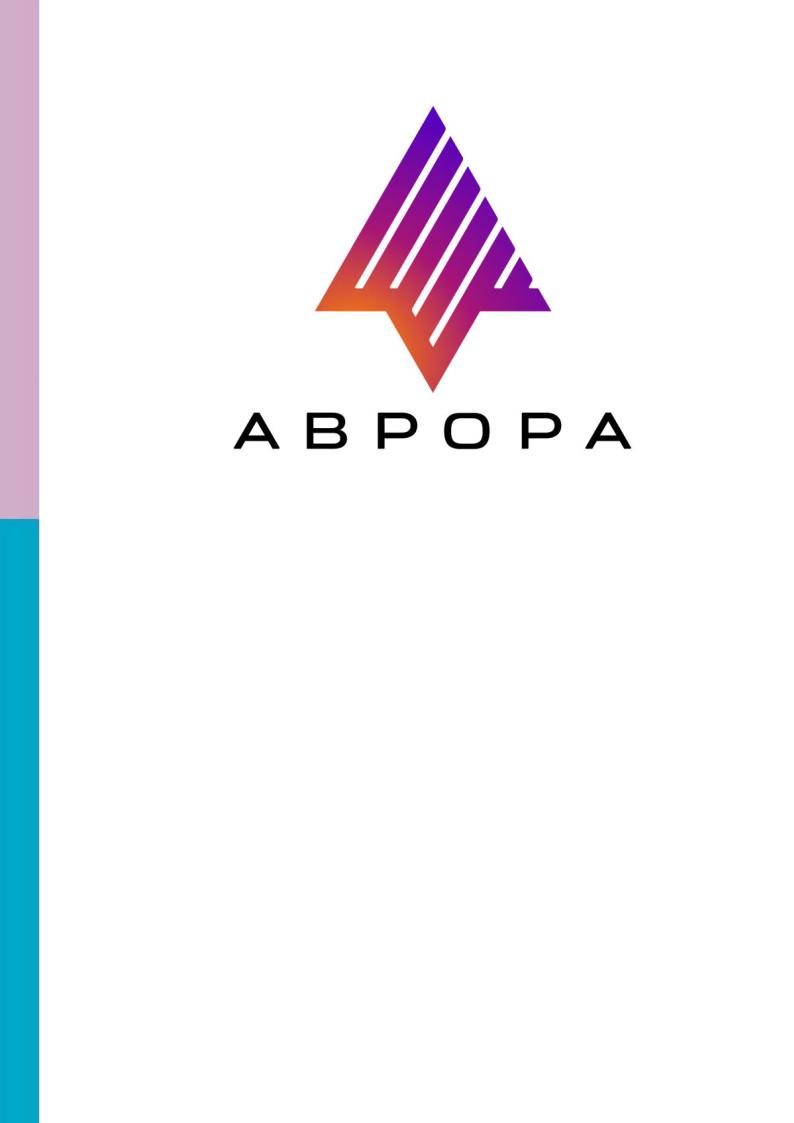
Модуль 3 Тема 3.1. Библиотеки системных компонентов
1
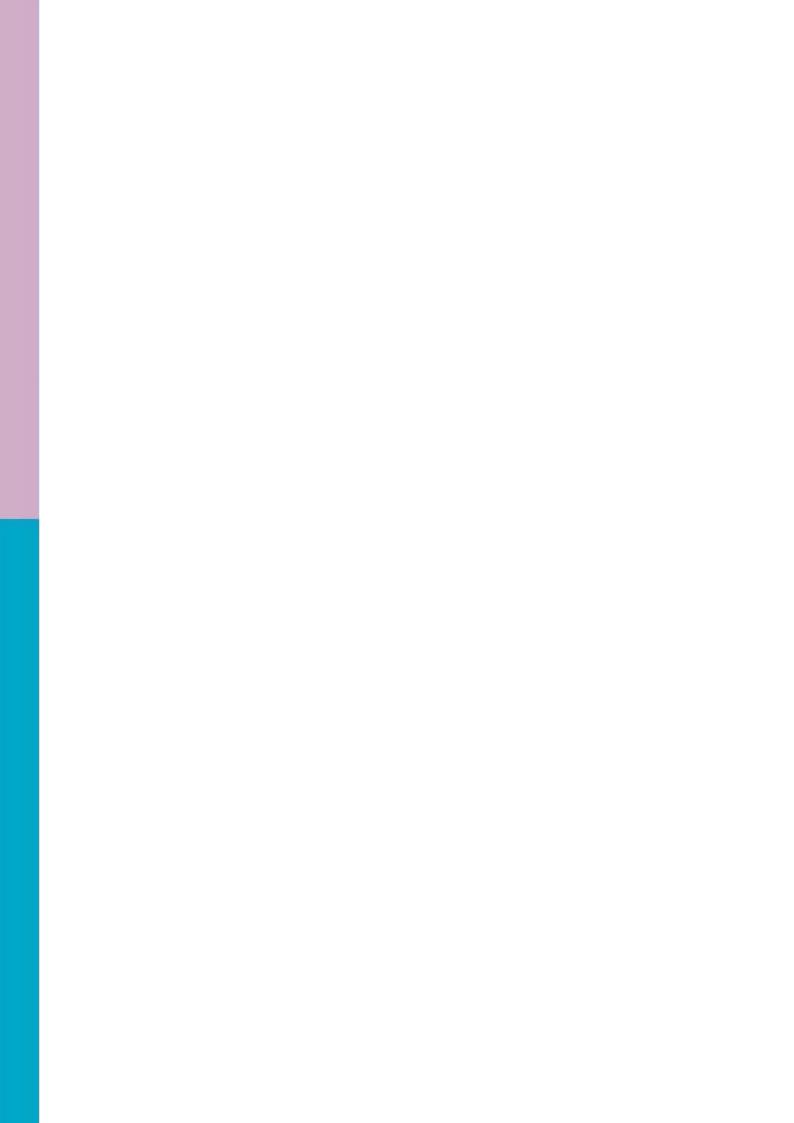
1. Используйте компонент для встраивания компонентов в QML.
import QtQuick 2.0 import Sailfish.Silica 1.0
Page {
objectName: "mainPage" allowedOrientations: Orientation.All
Rectangle {
id: mainRect anchors.fill: parent
property var mainRectComponent: null
Column {
id: mainColumn spacing: 5
width: parent.width property real count: 0
function deleteItems(object) { object.destroy()
}
function createItem() { var color = 'lightblue'
2
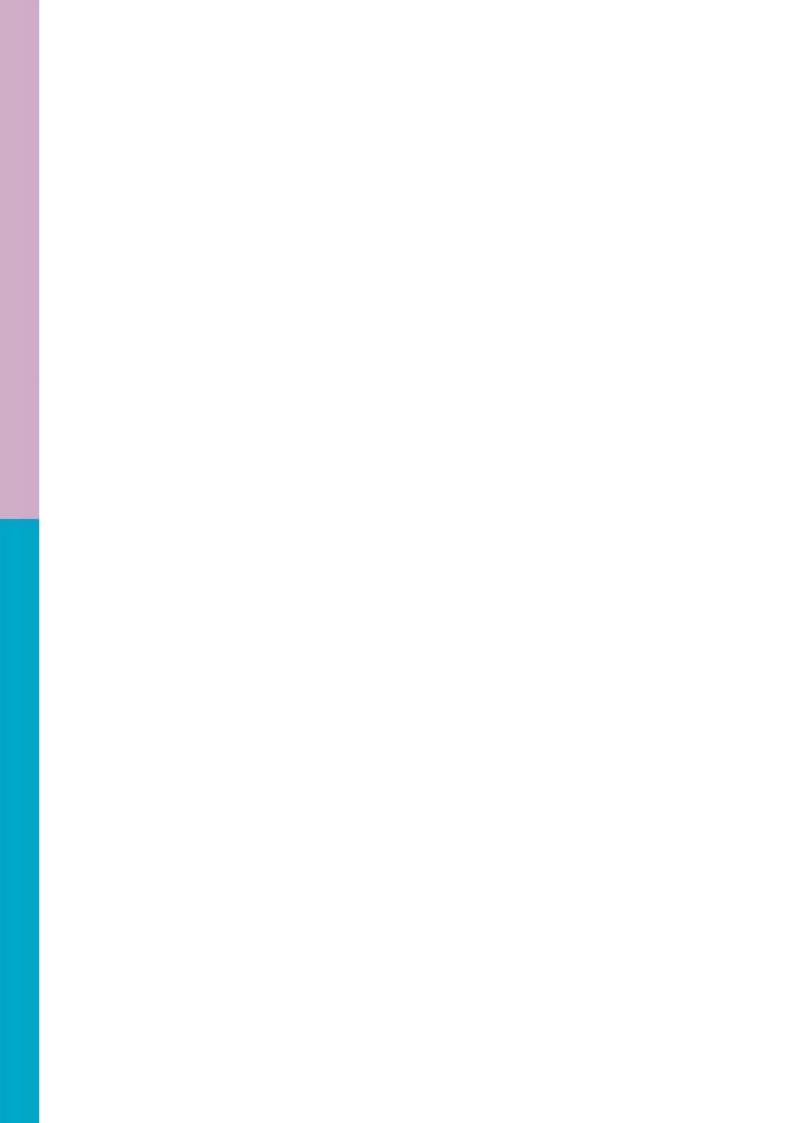
if (mainColumn.count % 3 === 1) color = 'lightgreen'
else if (mainColumn.count % 3 === 2) color = 'lightyellow'
mainColumn.count++
// Создаем компонент
var obj = itemCompont.createObject(mainColumn, {"color": color, "width": mainRect.width})
//obj.setCurentObject(obj)
obj.setCurrentText('Component' + mainColumn.count.toString()) obj.deleteThis.connect(mainColumn.deleteItems)
}
}
Button {
anchors.top: mainColumn.bottom anchors.topMargin: 10 anchors.right: mainRect.right anchors.rightMargin: 10
text: 'Добавить в'
onClicked: { mainColumn.createItem()
}
}
3
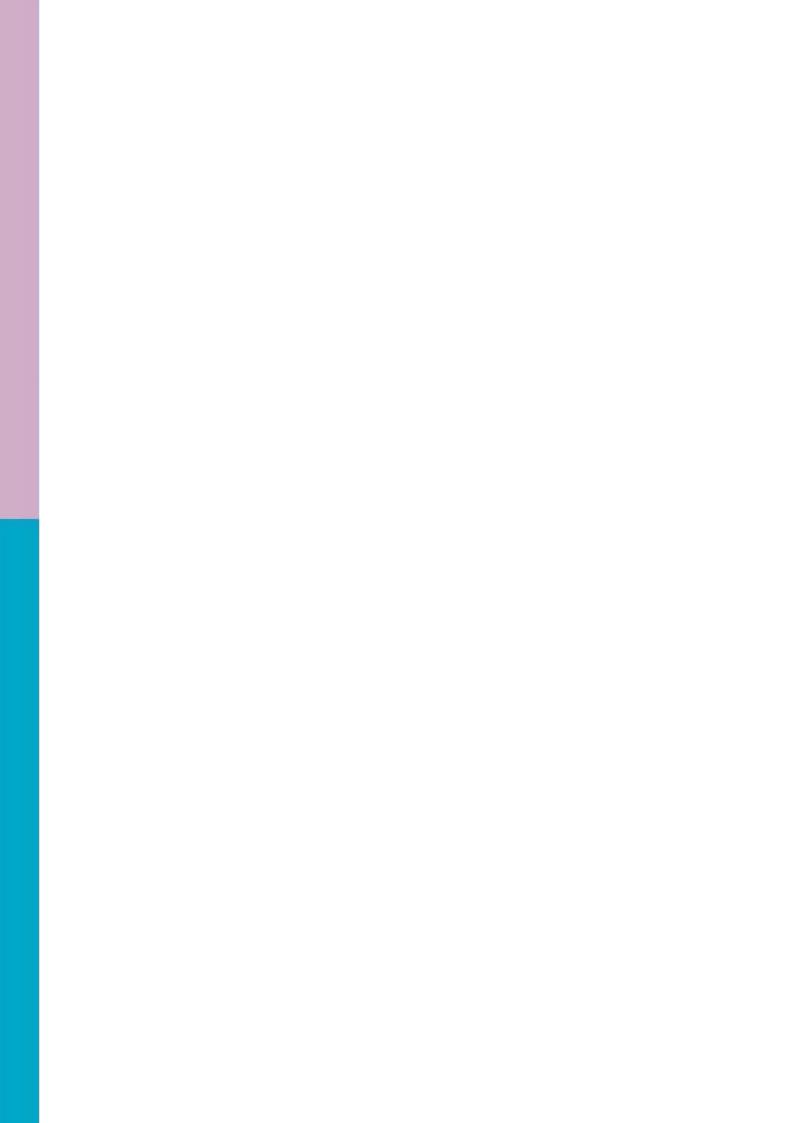
Component {
id: itemCompont
Rectangle {
id: compontRect color: 'blue' implicitWidth: 200 implicitHeight: 50
property string currentObject: ''
signal deleteThis(var obj)
// Устанавливаем содержимое текста function setCurrentText(textName) {
interText.text = textName
}
Text {
id: interText anchors.left: parent.left anchors.leftMargin: 10
anchors.verticalCenter: parent.verticalCenter text: qsTr("text")
}
Button { anchors.margins: 5 anchors.top: parent.top
anchors.bottom: parent.bottom anchors.right: parent.right
4
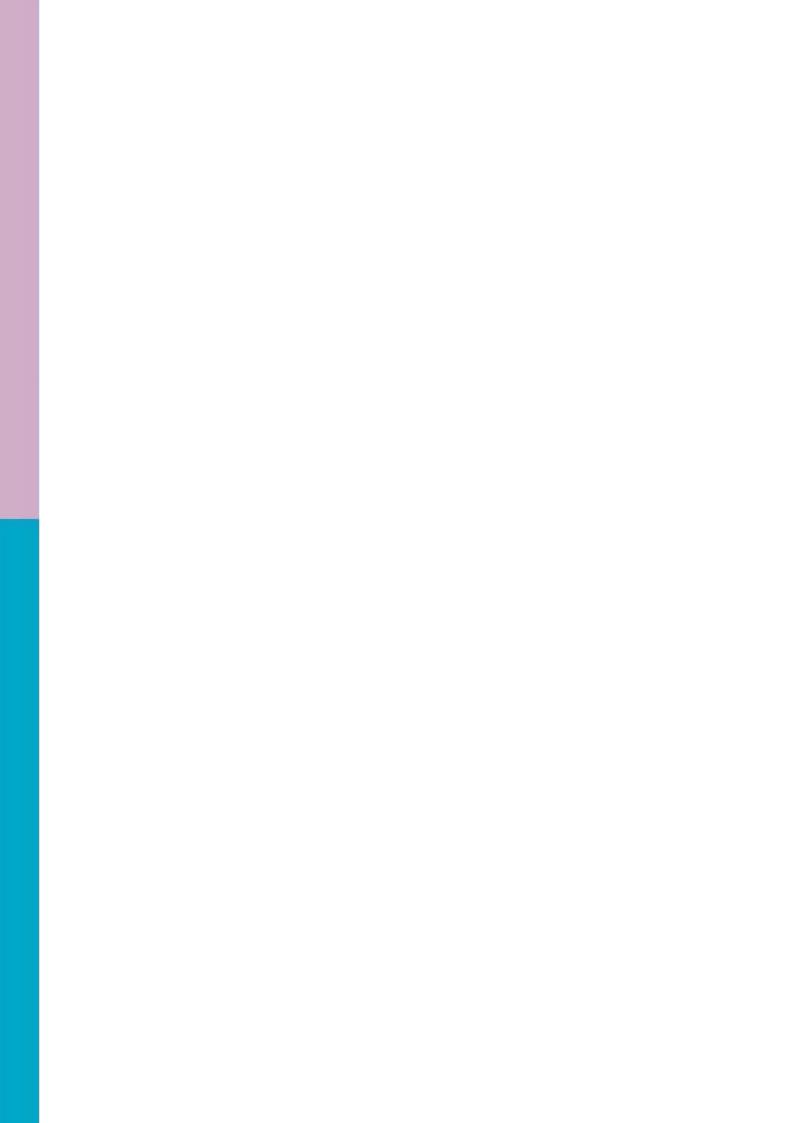
text: 'Удалить'
onClicked: { compontRect.deleteThis(compontRect)
}
}
}
}
}
}
-`Rectangle {...}`: определяется прямоугольник, который занимает всю площадь страницы.
-`id: mainRect`: устанавливается идентификатор (ID) для прямоугольника в виде "mainRect".
-`anchors.fill: parent`: устанавливается привязка прямоугольника ко всем границам родительского элемента (в данном случае, страницы).
-`property var mainRectComponent: null`: создается свойство (property) mainRectComponent, которому по умолчанию присваивается значение null.
Это свойство пока не используется в коде.
5
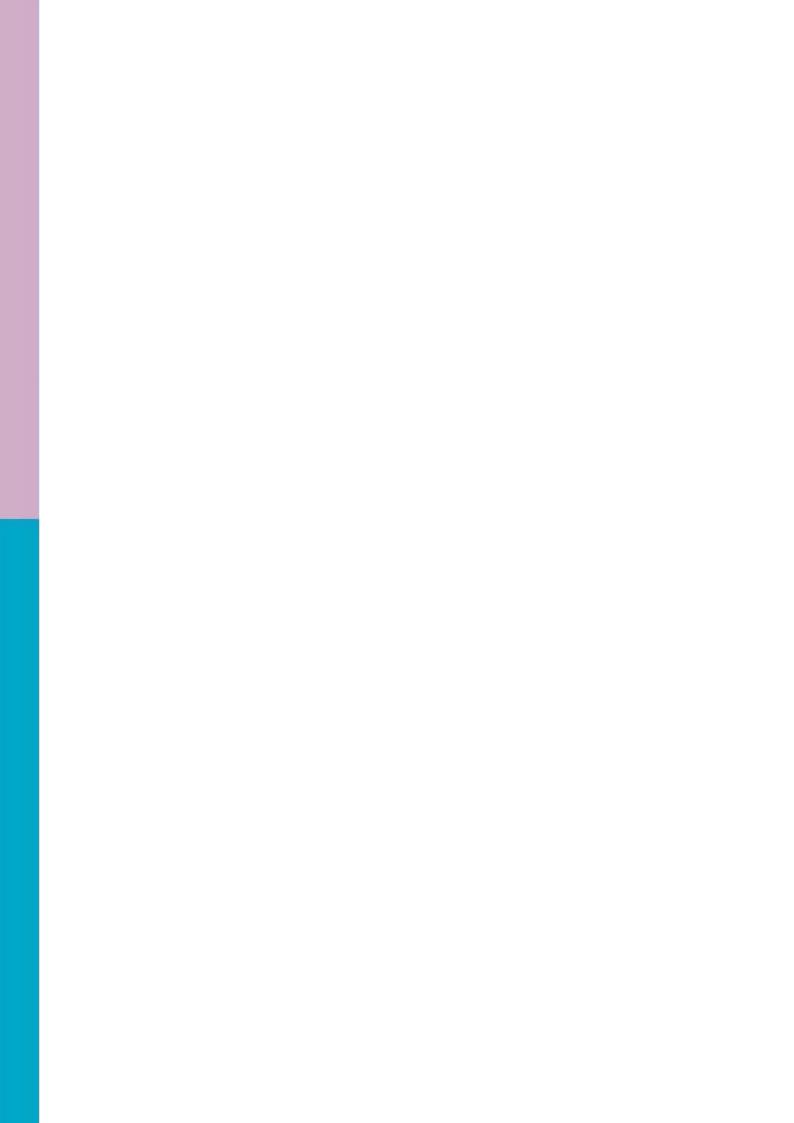
-`Column {...}`: определяется компонент Column, который является контейнером для вертикального расположения объектов.
-`id: mainColumn`: устанавливается идентификатор для компонента Column в
виде "mainColumn".
-`spacing: 5`: задается промежуток между объектами внутри Column.
-`width: parent.width`: задается ширина компонента Column, равная ширине родительского элемента (в данном случае, прямоугольника).
-`property real count: 0`: создается свойство count с типом "real"
(действительное число), которому по умолчанию присваивается значение 0.
Это свойство будет использоваться для подсчета количества созданных элементов списка.
- `function deleteItems(object) {...}`: определяется функция deleteItems, которая принимает объект object в качестве аргумента и удаляет его из компонента
Column.
6
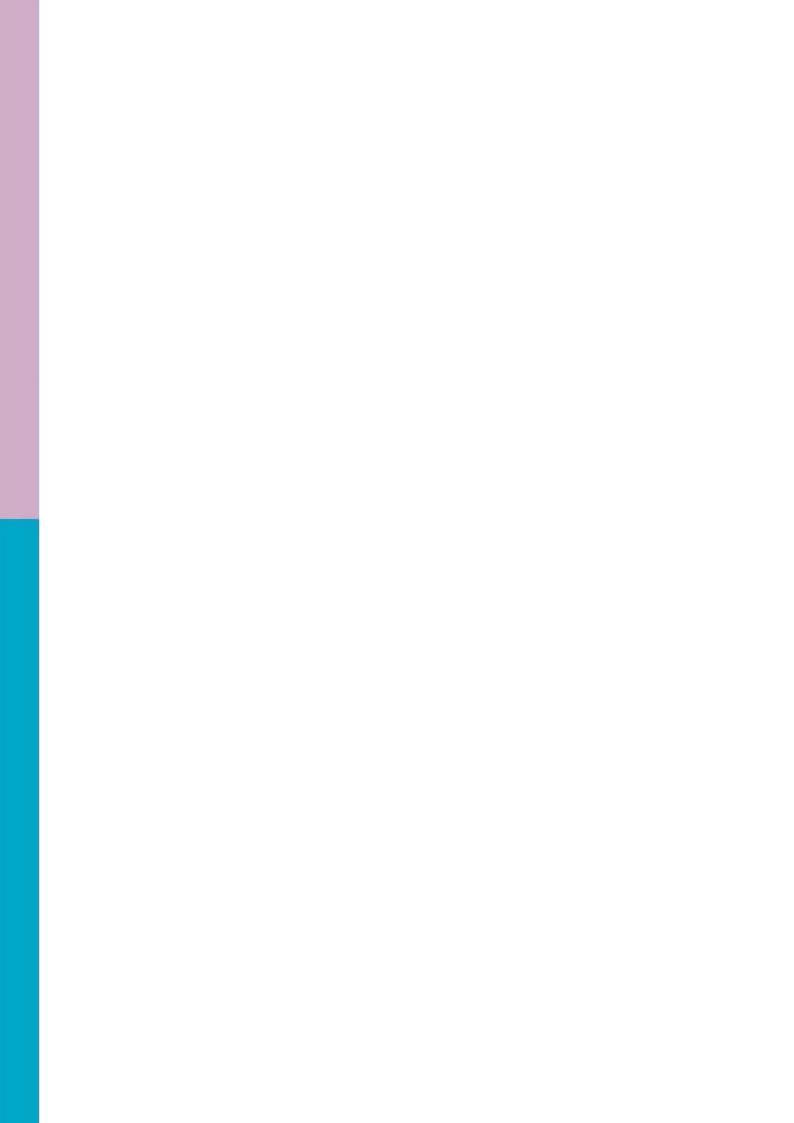
-`function createItem() {...}`: определяется функция createItem, которая создает новый элемент списка с определенным цветом, порядковым номером и кнопкой "Удалить".
-`var color = 'lightblue'`: задается значение переменной color равное 'lightblue'.
-`if (mainColumn.count % 3 === 1)`...: задается логика выбора цвета для создаваемых элементов списка.
-`mainColumn.count++`: увеличивается значение свойства count для подсчета количества созданных элементов списка.
-`var obj = itemCompont.createObject(mainColumn, {"color": color, "width": mainRect.width})`: создается экземпляр компонента itemCompont и
добавляется в компонент Column. Значения свойств color и width передаются в объект созданный через createObject.
-`obj.setCurrentText('Component' + mainColumn.count.toString())`: задается текст созданного компонента.
-`obj.deleteThis.connect(mainColumn.deleteItems)`: устанавливается связь сигнала deleteThis объекта obj с функцией deleteItems компонента Column.
7
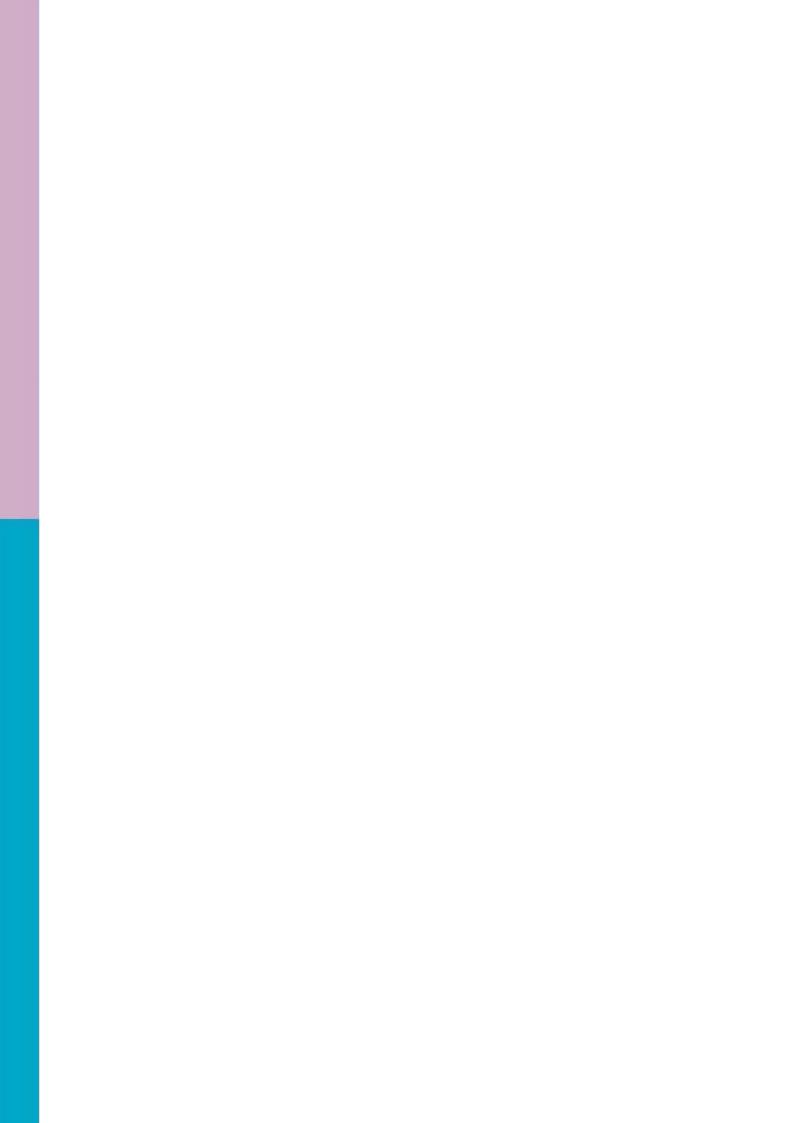
-`Button {...}`: определяется компонент Button, который будет использоваться для добавления нового элемента списка.
-`onClick: {...}`: устанавливается обработчик события "клик" на кнопке.
-`mainColumn.createItem()`: вызывается функция createItem, которая создает новый элемент списка.
-`Component {...}`: определяется компонент itemCompont, который содержит прямоугольник с текстом и кнопкой "Удалить".
-`id: itemCompont`: устанавливается идентификатор для компонента в виде
"itemCompont".
- `Rectangle {...}`: определяется прямоугольник внутри компонента
itemCompont.
-`color: 'blue'`: задается цвет прямоугольника по умолчанию.
-`implicitWidth: 200`: указывается ширина прямоугольника по умолчанию.
-`implicitHeight: 50`: указывается высота прямоугольника по умолчанию.
8
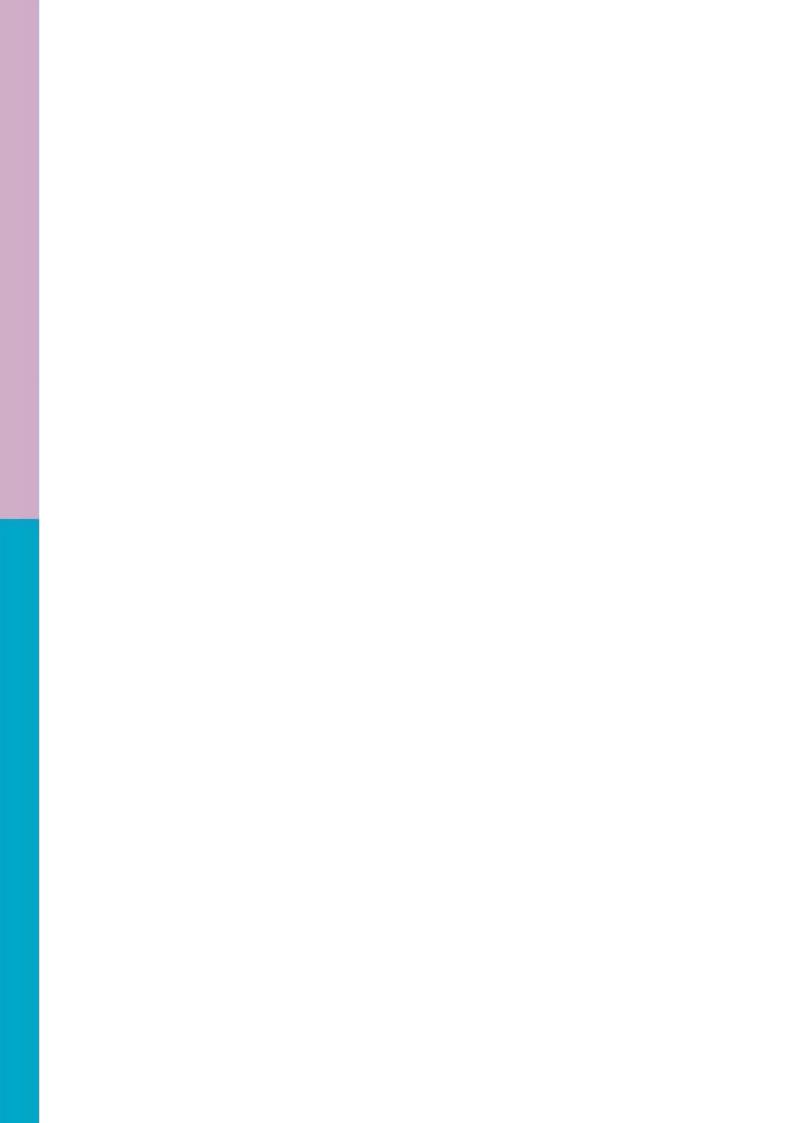
-`property string currentObject: ''`: создается свойство currentObject, которому по умолчанию присваивается пустая строка. Это свойство пока не используется в коде.
-`signal deleteThis(var obj)`: определяется сигнал deleteThis, который принимает объект obj в качестве аргумента.
-`function setCurrentText(textName) {...}`: определяется функция
setCurrentText
GPT + Midjourney, [09.06.2023 0:15]
, которая задает текст для объекта interText.
-`Text {...}`: определяется объект Text, который будет содержать текст внутри элемента списка.
-`Button {...}`: определяется компонент Button, который будет удалить элемент списка при нажатии.
-`onClicked: {...}`: устанавливается обработчик события "клик" на кнопке
"Удалить".
9
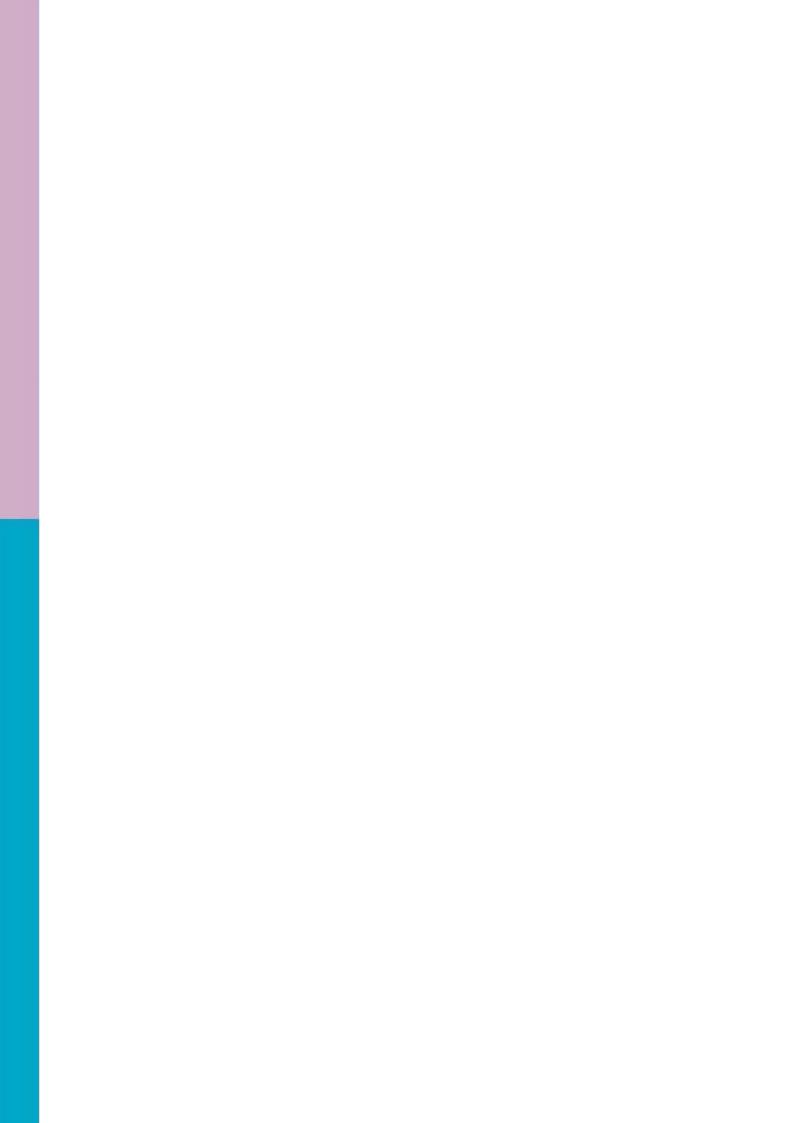
- `compontRect.deleteThis(compontRect)`: вызывается сигнал deleteThis
объекта compontRect.
Этот код создает простой список элементов и демонстрирует пример использования функций, свойств и сигналов. Он является хорошим основанием для дальнейшей разработки более сложных приложений на
Sailfish OS.
2. Напишите код определения компонента в файле.
QML поддерживает использование JavaScript для динамического создания /
уничтожения объектов.Существует два способа динамического создания объектов:
Если компонент встроен в файл QML, вы можете использовать компонент напрямуюcreateObject()Метод создания компонента; использование компонентаdestroy()Метод удаления компонентов, которые были созданы.destroy()В методе можно указать задержку, но если она не указана,
при необходимости она будет удалена.
Component.createObject()В методе первый параметр указывает его родительский объект, а второй параметр может указывать некоторые параметры этого компонента.
MainPage.qml
import QtQuick 2.0 import Sailfish.Silica 1.0
10
